En este tutorial vamos a aprender a hacer el efecto de la letra Season 4 que ya mucho de ustedes conocen, el resultado final será el siguiente :

1)Antes que nada es importante esta aclaración:
Nosotros lo que vamos hacer es el efecto en photoshop , no vamos hacer la LETRA , es importante aprender esa diferencia ya que los va ayudar en futuros proyectos de cada uno de ustedes.
La font que usaremos se llama MINIMA7.TTF
Las fuentes se pueden descargar desde la red, hay infinitos tipos de fuentes.
Por lógica cuando instalamos nuestro sistema operativo se cargan una serie de fuentes y entre la más conocida encontramos la ARIAL.
Ahora vamos a instalar o cargar la fuente a nuestro sistema.
2) Una vez que descargamos la font, vamos a la siguiente ruta
C => Windows => Fonty pegamos la fuente en esa carpeta.
(C:\windows es por defecto la ruta de alojamiento de nuestro sistema operativo, pero algunos de ustedes, utilizan otras rutas, por ejemplo D:\ o E:\)
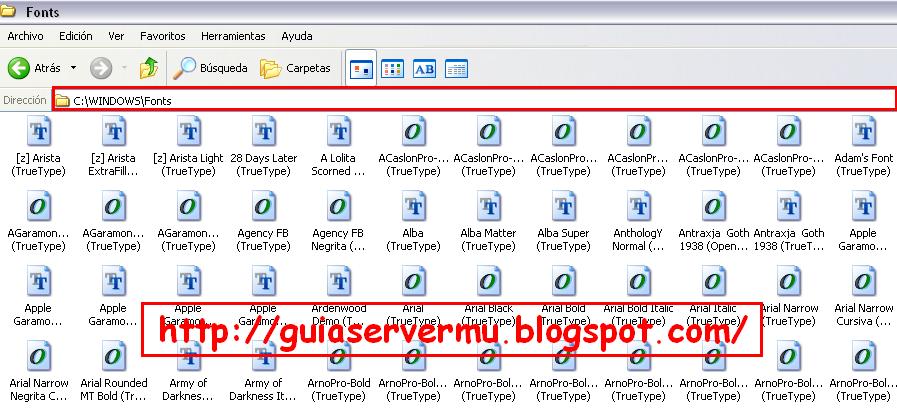
3)Ya temos cargada la font, es decir, que la tenemos disponible para usar con cualquier procesador de texto.
Es importante saber eso, cuando cargamos una font en windows luego la tenemos disponible en todos los programas que puedan usar una herramienta de texto.
Ahora seleccionamos una imagen cualquiera, la abrimos con el photoshop, luego seleccionamos la herramienta de texto y escribimos un texto cualquiera y a su gusto (Les recomiendo escribir en mayúsculas para que el efecto sea más similar al original). Luego marcamos todo y seleccionamos el color blanco y el tipo de letra debe ser el que acabamos de cargar a nuestro sistema , se llama : "MINIMA"
(Tambíen pueden seleccionar la letra "Mínima" antes de comenzar a escribir, es lo mismo)
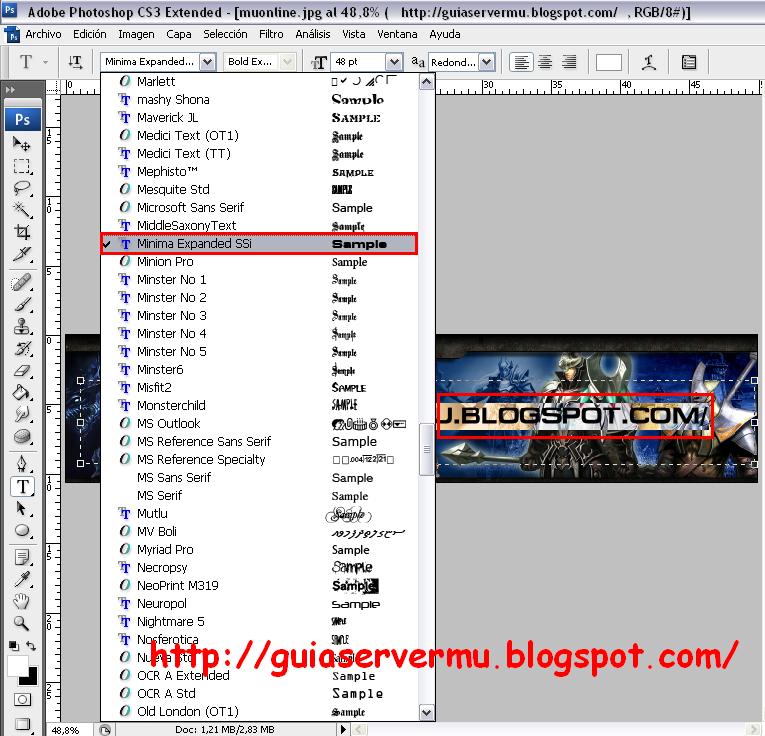
4) Y finalmente vamos a los efectos, recuerden que el texto debe ser escrito con el color blanco.
Vamos a los efectos, para esto hacemos un clic derecho sobre la capa de texto creada, y seleccionamos donde dice
Opciones de FusionAhora tildamos donde dice
Sombra paralelay luego hacemos clic ahi mismo (Se abrirá las propiedades de sombra paralela ), ahora lo que deben hacer es setear estas opciones de tal forma que les quede así (en la siguiente imagen muestra como configurar estas opciones):

No cerramos ni aceptamos nada, nos falta setear una opción más , ahora tildamos donde dice
Superposición de degradadoy luego hacemos clic para ingresar a la propiedades del degradradado.
Nuevamente hacemos lo mismo que en el anterior paso, es decir, copiamos la siguiente configuración en su photoshop (en la siguiente imagen muestra como configurar las opciones)

Ahora sí, hacemos un clic en OK. Si copiaron y pusieron bien todas las configuraciones anteriores el resultado sería este:

Listo, tenemos el efecto Season 4 terminado, como verán; a medida que voy escribiendo más tutoriales en Photoshop voy más rápido , si en algun paso te perdiste o no encontraste alguna herramienta u opción, te recomiendo leer los anteriores tutoriales,
Para despedirme les dejo la misma imagen sólo que además del efecto de la letra SEASON 4 , le agregue el efecto ESPEJO/REFLEJO que ya aprendimos en los anteriores tutoriales:

Si conoces sobre photoshop y te preguntas porque no dejo en descargas el .PSD de cada efecto, la respuesta es simple, la idea es aprender , siempre partiendo de una base simple para llegar a un trabajo más complejo.
Intento despertar un interés individual a cada uno de ustedes para que luego se vallan profesionalizando por gusto propio.
Otra aclaración, esta es una forma de crear el efecto, existen otras formas, una de ellas es utilizando la "Herramienta degradado"



 Letra Season 4
Letra Season 4
 ¿Necesitas ayuda? Visita
¿Necesitas ayuda? Visita
 Se han publicado un total de
2
comentarios en Mu Online Tutoriales
:
Se han publicado un total de
2
comentarios en Mu Online Tutoriales
:

 Publicar un comentario
Publicar un comentario








